Visualizza la cronologia di installazione e disinstallazione del software su Windows 11
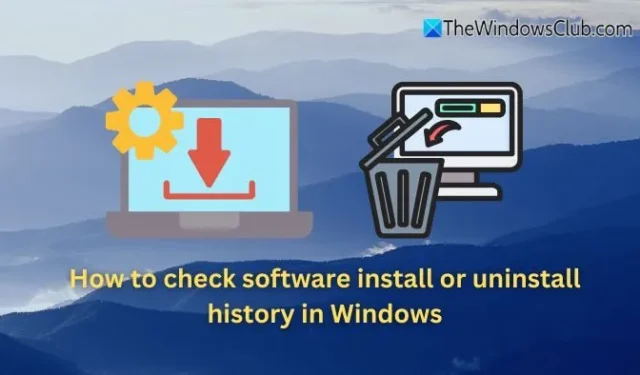
Un registro completo di tutte le installazioni software, aggiornamenti ed eliminazioni sul tuo PC può essere trovato nei registri eventi di Windows. Questi registri specificano anche quale utente è stato responsabile dell’avvio di installazioni o eliminazioni software.
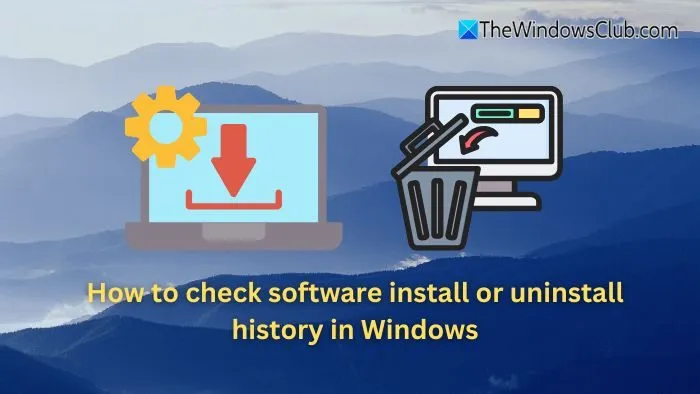
Controllo della cronologia di installazione e rimozione del software in Windows 11
Per accedere alla cronologia di installazione o disinstallazione del software su un computer Windows 11 o Windows 10, puoi seguire questi tre metodi:
- Utilizzo dei registri di Windows
- Utilizzo di PowerShell
- Accesso al monitor di affidabilità
1] Registri di Windows
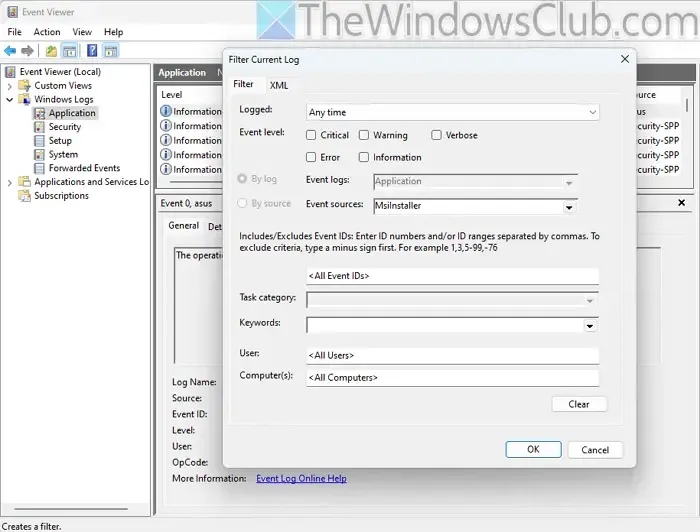
Il Visualizzatore eventi di Windows registra quasi tutte le azioni, comprese le installazioni e le rimozioni di software:
- Per aprire lo snap-in Visualizzatore eventi, eseguire
eventvwr.msc. - Espandere Registri di Windows e selezionare Applicazione .
- Fare clic con il tasto destro del mouse sul registro e scegliere Filtra registro corrente .
- Selezionare MsiInstaller come origine eventi per individuare gli eventi di installazione.
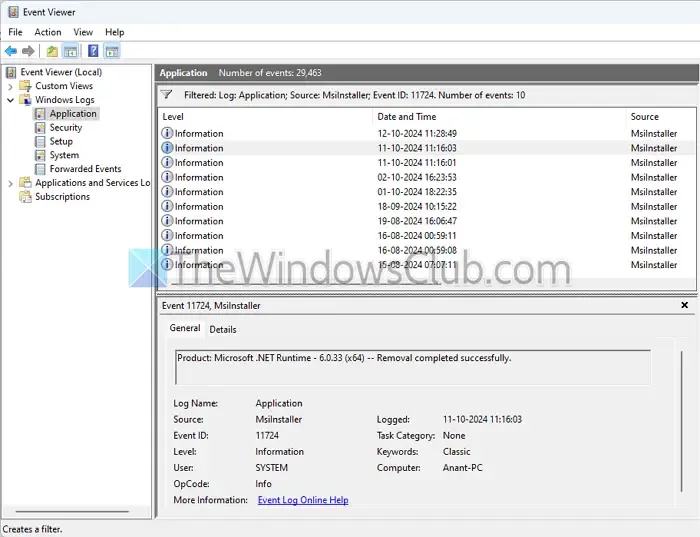
- Cerca questi ID evento per avere informazioni su installazioni o rimozioni:
- ID evento 11707 – Installazione riuscita.
- ID evento 11724 – Rimozione completata con successo.
2] Utilizzo di PowerShell
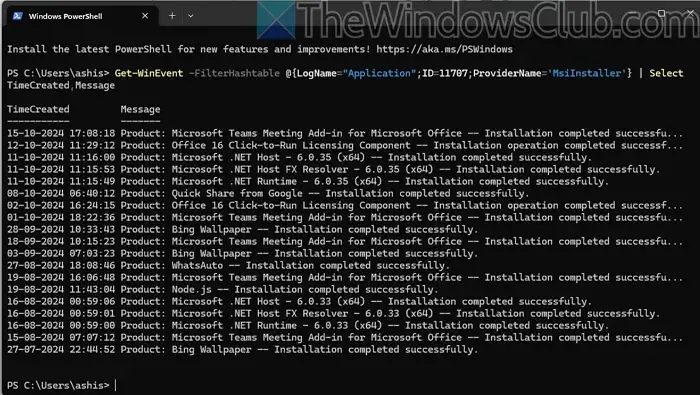
Puoi usare un comando PowerShell per estrarre tutti gli eventi di installazione e disinstallazione del software dal registro eventi. Il comando WinEvent può analizzare i file di registro, filtrando i risultati in base all’origine:
Get-WinEvent -FilterHashtable @{LogName="Application";ID=11707;ProviderName='MsiInstaller'} | Select TimeCreated,Message
3] Accesso al monitor di affidabilità

Windows fornisce anche una funzionalità semplice per esaminare la cronologia delle installazioni, delle rimozioni e degli aggiornamenti delle applicazioni, comprese le app UWP dai registri di Microsoft Store e Windows Update:
Reliability Monitor è uno strumento grafico situato nel Pannello di controllo classico, che visualizza l’indice di stabilità del sistema e offre informazioni dettagliate sugli eventi che influiscono sulla stabilità del sistema operativo (come errori delle applicazioni e modifiche del software).
- Pannello di controllo degli accessi -> Sicurezza e manutenzione .
- Nell’area Manutenzione, fare clic su Visualizza cronologia affidabilità oppure è possibile utilizzare il comando
perfmon /rel. - Controlla quali aggiornamenti, applicazioni e app UWP sono stati installati o disinstallati durante intervalli di tempo specifici (giornalieri o settimanali). Per ulteriori dettagli, fai clic su Visualizza dettagli tecnici .
Speriamo che queste informazioni si rivelino utili.
Come puoi scoprire chi ha installato o disinstallato un software?
Vai alla scheda Dettagli nelle proprietà dell’evento e passa alla modalità di visualizzazione XML. Troverai l’ID di sicurezza (SID) dell’utente elencato sotto l’attributo Security UserID. Copia questo SID e, per recuperare il nome dell’account, inserisci il seguente comando nel Prompt dei comandi:
wmic useraccount where sid='S-1-5-21-3414967564-454070197-2746421142-1001' get name
Questo comando restituirà il nome dell’utente che ha eseguito l’installazione o la disinstallazione del software.
Cattura tutti i log di installazione?
I file di registro comprendono solo eventi di installazione per applicazioni confezionate in formati MSI o MSP, o file EXE che utilizzano il programma di installazione MSI tramite msiexec.exe. Il servizio Windows Installer (MSIServer) è incaricato di supervisionare l’installazione, la manutenzione, il rollback e la disinstallazione del software su Windows. Alcune applicazioni distribuite in formato EXE potrebbero non utilizzare il servizio MSIServer o registrare questi eventi.



Lascia un commento